2023年信息技术中考综合复习与提升3:文字处理与应用(Word版,含答案)
文档属性
| 名称 | 2023年信息技术中考综合复习与提升3:文字处理与应用(Word版,含答案) |
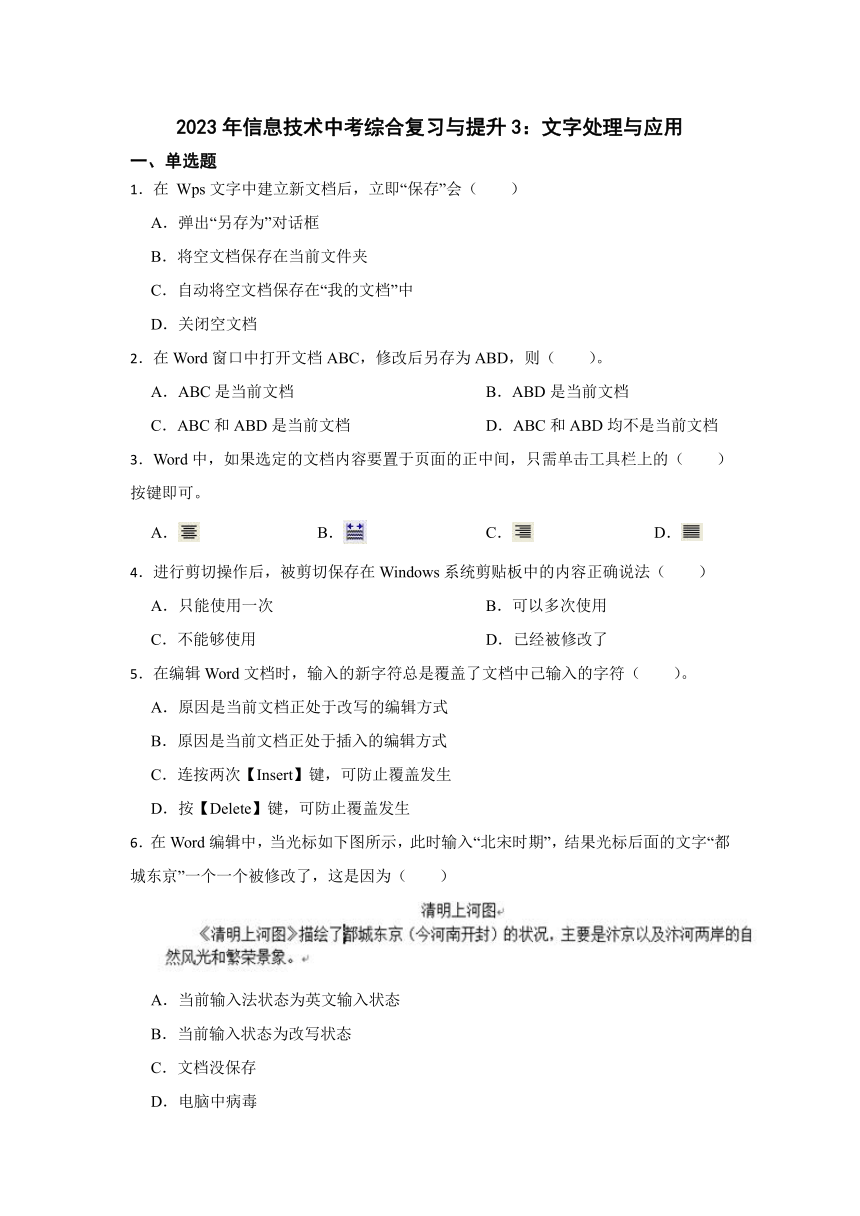
|
|
| 格式 | docx | ||
| 文件大小 | 1.7MB | ||
| 资源类型 | 教案 | ||
| 版本资源 | 通用版 | ||
| 科目 | 信息技术(信息科技) | ||
| 更新时间 | 2023-04-03 18:14:27 | ||
图片预览
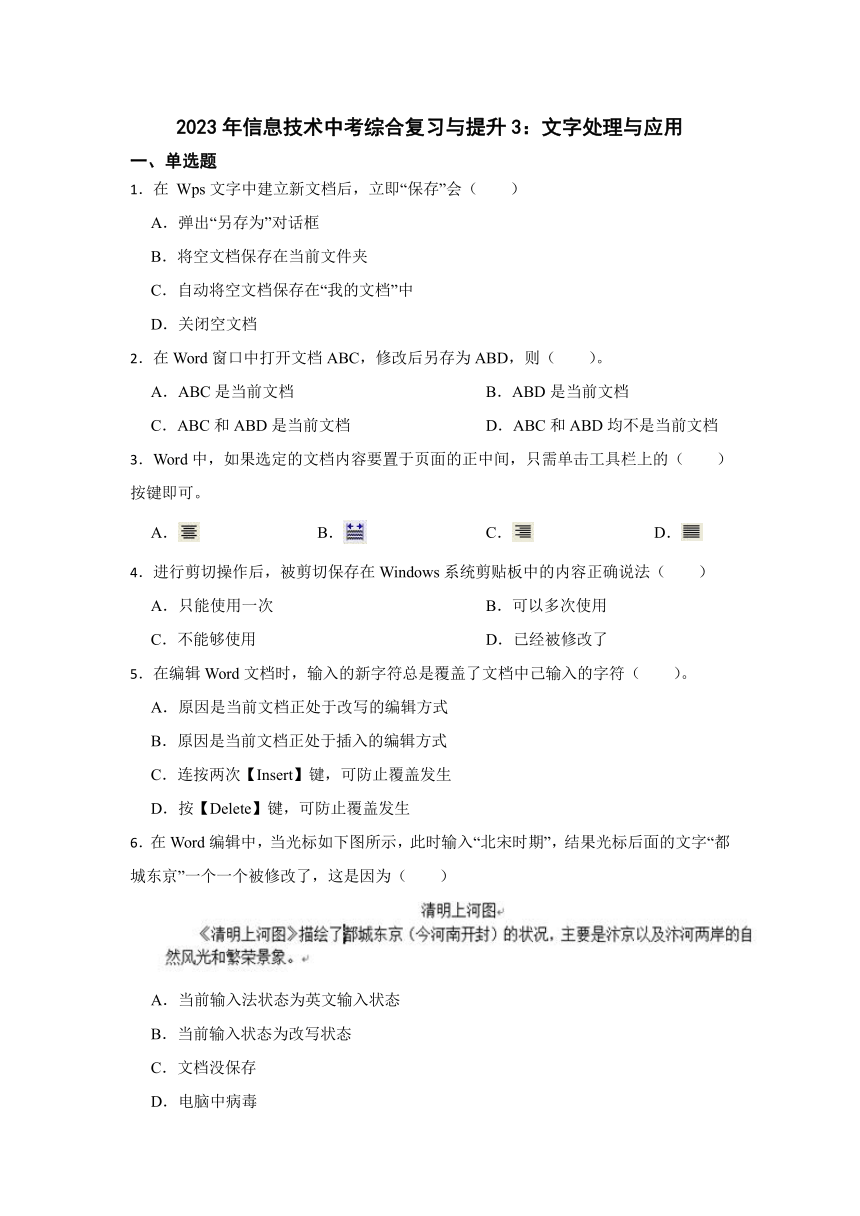

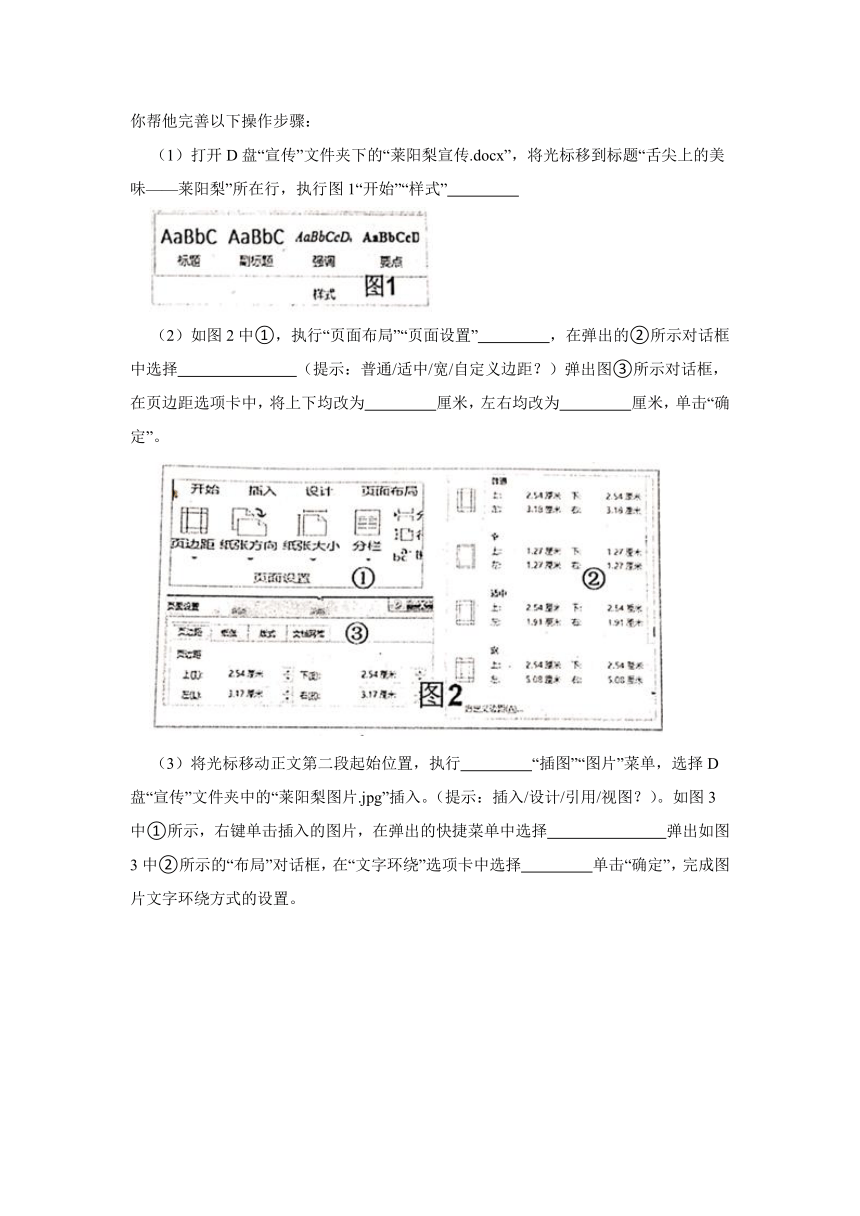
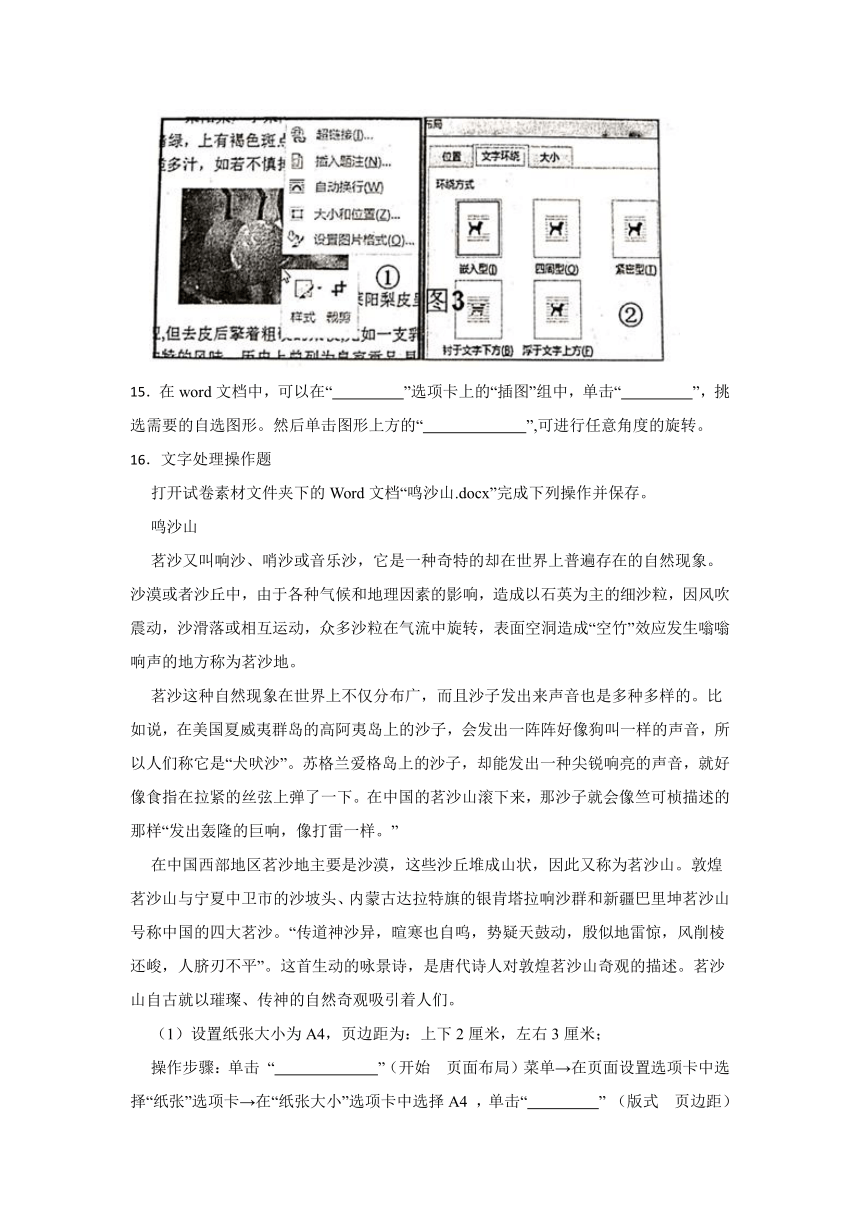
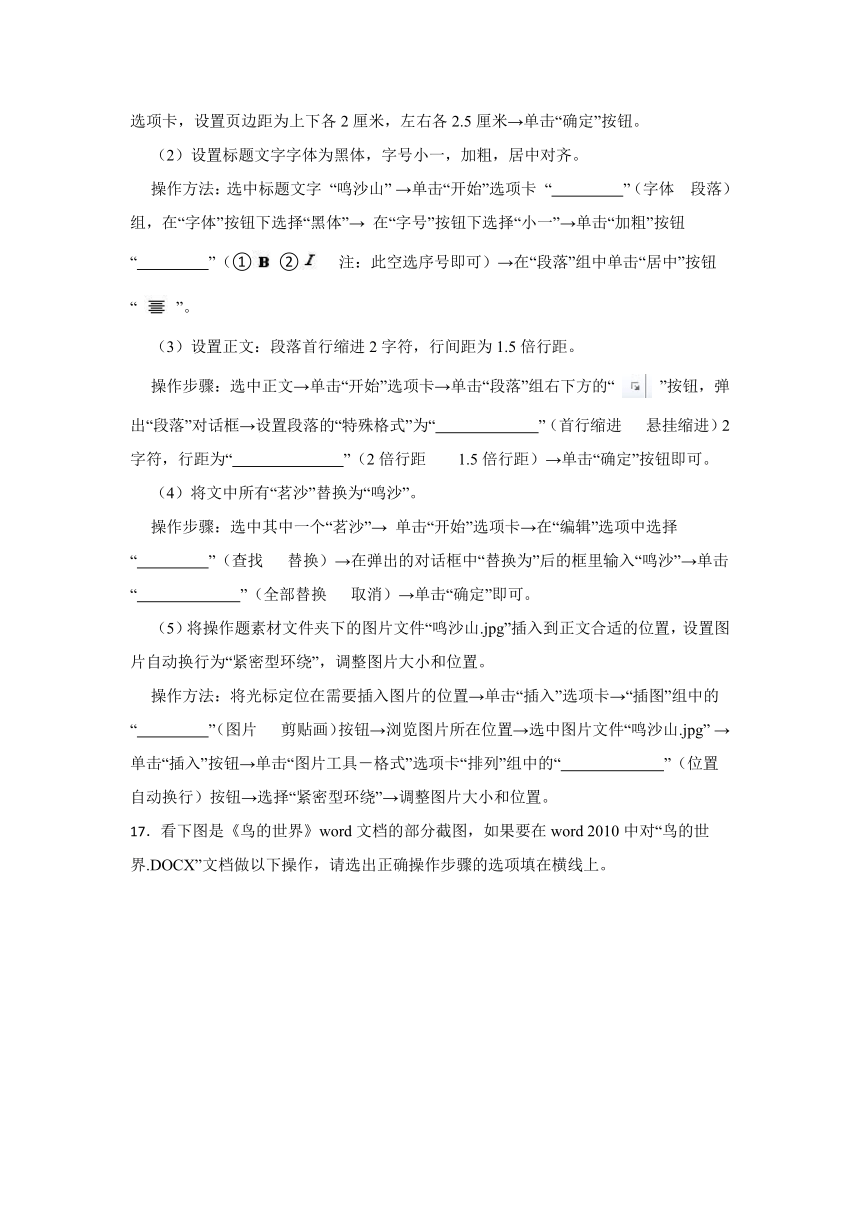
文档简介
2023年信息技术中考综合复习与提升3:文字处理与应用
一、单选题
1.在 Wps文字中建立新文档后,立即“保存”会( )
A.弹出“另存为”对话框
B.将空文档保存在当前文件夹
C.自动将空文档保存在“我的文档”中
D.关闭空文档
2.在Word窗口中打开文档ABC,修改后另存为ABD,则( )。
A.ABC是当前文档 B.ABD是当前文档
C.ABC和ABD是当前文档 D.ABC和ABD均不是当前文档
3.Word中,如果选定的文档内容要置于页面的正中间,只需单击工具栏上的( )按键即可。
A. B. C. D.
4.进行剪切操作后,被剪切保存在Windows系统剪贴板中的内容正确说法( )
A.只能使用一次 B.可以多次使用
C.不能够使用 D.已经被修改了
5.在编辑Word文档时,输入的新字符总是覆盖了文档中己输入的字符( )。
A.原因是当前文档正处于改写的编辑方式
B.原因是当前文档正处于插入的编辑方式
C.连按两次【Insert】键,可防止覆盖发生
D.按【Delete】键,可防止覆盖发生
6.在Word编辑中,当光标如下图所示,此时输入“北宋时期”,结果光标后面的文字“都城东京”一个一个被修改了,这是因为( )
A.当前输入法状态为英文输入状态
B.当前输入状态为改写状态
C.文档没保存
D.电脑中病毒
7.在Word中,打印页码范围对话框中输入“2-5,10,12”,则打印的是( )
A.第2页,第5页,第10页,第12页
B.第2页至第5页,第10页至第12页
C.第2页至第12页
D.第2页至第5页,第10页,第12页
8.WPS Office文字中,关于页眉页脚说法正确的一项是( )。
A.页眉页脚不可使用图片
B.页眉页脚的内容必须一致
C.双击页眉页脚位置即可进行编辑
D.页眉页脚不可删除
9.在Word中,全选内容的快捷键是( )。
A.CTRL+C B.CTRL+A C.CTRL+V D.CTRL+D
10.对于插入到Word2003中的图片,与之相关的描述错误的是( )
A.可以改变图片的大小
B.可以移动图片的位置
C.可以改变文字和图片的环绕方式
D.可以按图片中人物的轮廓来裁剪图片
二、填空题
11.在word中修饰文档时,往往会对某些文字或某些段落进行相同的格式设置,此时可以用 工具完成文字或段落的格式复制。
12.在Word中,撤销操作的快捷键是 。
13.在WPS编辑状态,按下 (A.<Alt> B.<Del> C.<Esc> D.<Ctrl>)键可以弹出命令菜单,要删除光标前一个位置上的字符,可按 (A.<Alt> B.<Del> C.<Backapace> D.<Ctrl>)键;
14.小明在Word2013中制作一张宣传莱阳梨的小报,他在电脑D盘“宣传”文件夹中准备了“莱阳梨宣传.docx”、“莱阳梨图片.jpg”等素材,要求:(1)打开D盘“宣传”文件夹中“莱阳梨宣传.docx”,将文档标题“舌尖上的美味——莱阳梨”设置为“标题”样式;(2)设置文档页边距上下均为1.5厘米、左右均为3厘米;(3)在正文第二段起始位置插入D盘“宣传”文件夹中的“莱阳梨图片.jpg”,并将图片的文字环绕方式设置为“紧密型”。请你帮他完善以下操作步骤:
(1)打开D盘“宣传”文件夹下的“莱阳梨宣传.docx”,将光标移到标题“舌尖上的美味——莱阳梨”所在行,执行图1“开始”“样式”
(2)如图2中①,执行“页面布局”“页面设置” ,在弹出的②所示对话框中选择 (提示:普通/适中/宽/自定义边距?)弹出图③所示对话框,在页边距选项卡中,将上下均改为 厘米,左右均改为 厘米,单击“确定”。
(3)将光标移动正文第二段起始位置,执行 “插图”“图片”菜单,选择D盘“宣传”文件夹中的“莱阳梨图片.jpg”插入。(提示:插入/设计/引用/视图?)。如图3中①所示,右键单击插入的图片,在弹出的快捷菜单中选择 弹出如图3中②所示的“布局”对话框,在“文字环绕”选项卡中选择 单击“确定”,完成图片文字环绕方式的设置。
15.在word文档中,可以在“ ”选项卡上的“插图”组中,单击“ ”,挑选需要的自选图形。然后单击图形上方的“ ”,可进行任意角度的旋转。
16.文字处理操作题
打开试卷素材文件夹下的Word文档“鸣沙山.docx”完成下列操作并保存。
鸣沙山
茗沙又叫响沙、哨沙或音乐沙,它是一种奇特的却在世界上普遍存在的自然现象。沙漠或者沙丘中,由于各种气候和地理因素的影响,造成以石英为主的细沙粒,因风吹震动,沙滑落或相互运动,众多沙粒在气流中旋转,表面空洞造成“空竹”效应发生嗡嗡响声的地方称为茗沙地。
茗沙这种自然现象在世界上不仅分布广,而且沙子发出来声音也是多种多样的。比如说,在美国夏威夷群岛的高阿夷岛上的沙子,会发出一阵阵好像狗叫一样的声音,所以人们称它是“犬吠沙”。苏格兰爱格岛上的沙子,却能发出一种尖锐响亮的声音,就好像食指在拉紧的丝弦上弹了一下。在中国的茗沙山滚下来,那沙子就会像竺可桢描述的那样“发出轰隆的巨响,像打雷一样。”
在中国西部地区茗沙地主要是沙漠,这些沙丘堆成山状,因此又称为茗沙山。敦煌茗沙山与宁夏中卫市的沙坡头、内蒙古达拉特旗的银肯塔拉响沙群和新疆巴里坤茗沙山号称中国的四大茗沙。“传道神沙异,暄寒也自呜,势疑天鼓动,殷似地雷惊,风削棱还峻,人脐刃不平”。这首生动的咏景诗,是唐代诗人对敦煌茗沙山奇观的描述。茗沙山自古就以璀璨、传神的自然奇观吸引着人们。
(1)设置纸张大小为A4,页边距为:上下2厘米,左右3厘米;
操作步骤:单击 “ ”(开始 页面布局)菜单→在页面设置选项卡中选择“纸张”选项卡→在“纸张大小”选项卡中选择A4 ,单击“ ” (版式 页边距)选项卡,设置页边距为上下各2厘米,左右各2.5厘米→单击“确定”按钮。
(2)设置标题文字字体为黑体,字号小一,加粗,居中对齐。
操作方法:选中标题文字 “鸣沙山” →单击“开始”选项卡 “ ”(字体 段落)组,在“字体”按钮下选择“黑体”→ 在“字号”按钮下选择“小一”→单击“加粗”按钮“ ”(①② 注:此空选序号即可)→在“段落”组中单击“居中”按钮“ ”。
(3)设置正文:段落首行缩进2字符,行间距为1.5倍行距。
操作步骤:选中正文→单击“开始”选项卡→单击“段落”组右下方的“ ”按钮,弹出“段落”对话框→设置段落的“特殊格式”为“ ”(首行缩进 悬挂缩进)2字符,行距为“ ”(2倍行距 1.5倍行距)→单击“确定”按钮即可。
(4)将文中所有“茗沙”替换为“鸣沙”。
操作步骤:选中其中一个“茗沙”→ 单击“开始”选项卡→在“编辑”选项中选择“ ”(查找 替换)→在弹出的对话框中“替换为”后的框里输入“鸣沙”→单击“ ”(全部替换 取消)→单击“确定”即可。
(5)将操作题素材文件夹下的图片文件“鸣沙山.jpg”插入到正文合适的位置,设置图片自动换行为“紧密型环绕”,调整图片大小和位置。
操作方法:将光标定位在需要插入图片的位置→单击“插入”选项卡→“插图”组中的“ ”(图片 剪贴画)按钮→浏览图片所在位置→选中图片文件“鸣沙山.jpg” →单击“插入”按钮→单击“图片工具-格式”选项卡“排列”组中的“ ”(位置 自动换行)按钮→选择“紧密型环绕”→调整图片大小和位置。
17.看下图是《鸟的世界》word文档的部分截图,如果要在word 2010中对“鸟的世界.DOCX”文档做以下操作,请选出正确操作步骤的选项填在横线上。
(1)为文档添加艺术字标题“鸟的世界”,艺术字样式为“第三行第四列”,文字环绕为“上下型环绕”,操作步骤如下:
①将光标定位在文档开头→单击 (A .页面布局 ; B .插入)选项卡下“文本”组里的“艺术字”命令→选择第三行第四列的艺术字。
②单击艺术字出现“绘图工具-格式”选项卡,在此选项卡下单击 (A .自动换行 ; B .文字效果)命令 →选择“上下型环绕”。
将正文段落设置为“首行缩进2字符”,行距为 “2倍行距”。操作步骤如下:
③选中正文→单击“开始”选项卡→“段落”组右下角的“段落”按钮→在弹出的“段落”对话框里 (A .特殊格式 ; B .大纲级别)下选择“首行缩进2字符”
④“段落”对话框里“行距”下选择 (A .单倍行距 ; B .2倍行距)。
(2)将文中的第一张图片设置图片样式为“金属圆角矩形”,图片边框为“红色,3磅”。操作步骤如下:
①单击图片出现“图片工具-格式”→在此选项卡的 (A .排列 ; B .图片样式)组选择图片样式为“金属圆角矩形”。
②“在图片样式”组单击 (A .图片效果 ; B .图片边框)命令→选择“粗细:3磅,颜色:红色”。
(3)将页面颜色设置为:纹理下的“白色大理石”。操作步骤如下:
单击选项卡 →单击“页面布局”选项卡下的 (A .页面设置 ; B .页面背景)组里的“页面颜色”→单击“填充效果”命令→单击“纹理”→选择“白色大理石”→确定。
(4)为文章插入页码:页码“页面底端 普通数字2”。操作步骤如下:
单击 (A .页面布局 ; B .插入)选项卡→单击“页眉和页脚”组的“页码”命令,在出现的菜单中选择“页面底端 普通数字2”。
(5)将纸张方向设置为“横向”。操作步骤如下:
①单击“页面布局”选项卡下的 (A .页面设置 ; B .页面背景)组的“纸张方向”→“横向”。
②将文章最后的表格样式设置为“浅色底纹-强调文字颜色”。操作步骤如下:
选中表格时,出现“表格工具”,单击 (A .表格工具-设计; B .表格工具-布局),选择表格样式:“浅色底纹-强调文字颜色”。
18.单击“页面布局”选项卡的 (A .页面设置 \ B .页面背景)组的“页面颜色”命令,在出现的菜单中选择“填充效果”→在对话框中单击“图片”选项→选择图片→“插入”。
三、综合题
19.根据“运动会报名表”完成以下填空。
(1)“运动会报名表”是利用本学期学习的 软件制作。
(2)“运动会报名表”中插入的是 行 列的表格,其中图片所在的单元格是通过 单元格操作将三个单元格合成一个单元格。为了使插入的大象图片更加美观,图中为图片添加了 。
(3)图中“森林运动会”是插入的 ,若要修改其内容,可以 (单击或双击)该位置进入编辑界面。
(4)若要选用一张图片作为页面的背景来美化页面,可在插入的图片右侧“布局选项”列表中选择“ ”环绕方式。
(5)“运动会报名表”制作完成后,可选择用QQ登录的方式登录WPS Office,将制作的报名表进行 备份。
20.如果在Word2010中要将左图的表格设计成右图的表格,我们可以进行如下操作:
→
(1)使第一行的两个单元格变为一个单元格,选中第一行的两个单元格,单击鼠标右键,在右键菜单中选择 (A .合并单元格 B .边框和底纹)。
(2)单击 (A.右下角的 B .左上角的 )按钮,可以选中整个表格。
(3)在选中的表格上单击鼠标右键 →右键菜单中选择 (A .自动调整 B .边框和底纹)→在弹出的对话框中设置“表格边框宽度为3磅,边框颜色为红色”。
(4)将表格的文本对齐方式设置为“水平居中”:选中表格后,单击“表格工具-布局”选项卡的“对齐方式”组的 (A . B . )按钮。
(5)将表格第一、二列的列宽设置为一样,可以选中整个表格→单击鼠标右键→在右键菜单中选择 (A .平均分布各行 B .平均分布各列)。
21.“word2010”操作题
看下图是从百度里找查找到的《石缝间倔强的生命》文字信息通过Word文档保存下来,文本格式乱七八糟,我们需要给这篇文章设置合理的格式及添加一些效果使文档变得美观实用。如下是此文档的部分截图,如果要在word2010中对“石缝间倔强的生命.DOCX”文档做以下操作,请选出正确操作步骤的选项填在横线上。
(1)将标题“石缝间倔强的生命”设置为:宋体、三号、加粗、段落居中对齐,操作步骤如下:
①应该选中标题“石缝间倔强的生命”→“开始”选项卡的 (A .段落 B .字体)组→选择“宋体、三号、加粗”命令和按钮。
②选中标题单击“开始”选项卡下的 (A .段落 B .字体)组→单击“居中”按钮。
(2)将正文字号设置为“宋体、四号、黑色”,段落首行缩进2字符,行距为“最小值25磅”。操作步骤如下:
选中正文→单击“开始”选项卡→“字体”组→ 选择字体为“宋体”,字号为“四号”, “加粗”;单击“段落”组右下角的“段落”按钮,在“段落”对话框中单击 (A . B . )→设置“首行缩进 2字符” →在 “行距”下选择“最小值”,设置值为“25磅”。
(3)在文章中插入图片“石缝间倔强的生命.JPG”,设置文字环绕为“紧密型”,并适当改变大小。操作步骤如下:
①单击 (A.插入 B.开始)选项卡下的“插图”组里的“图片”命令,在出现的对话框里选择目标位置和图片后单击“插入”。
②单击图片出现“图片工具-格式”选项卡,在此选项卡的“排列”组单击 (A .位置 B .自动换行)→选择“紧密型环绕”。
(4)在文章的第二段中添加一个“云形”的形状图形,设置填充效果为“浅蓝色”“渐变”效果,适当改变大小,设置其文字环绕将其作为第二段文字的背景。操作步骤如下:
①单击“插入”选项卡→“插图”组→单击 (A .形状 B.图片)→选择“云形”形状,按住鼠标左键拖动绘制出一个形状,适当改变大小。
②单击形状出现“绘图工具-格式”选项卡,单击“排列”组的“自动换行”命令→选择 (A .浮于文字上方 B .衬于文字下方)。
(5)在文章中插入页码,“页面底端”“普通数字1”,操作步骤如下:
单击“插入”选项卡下的 (A .链接 B .页眉和页脚)组的“页码”命令→在出现的菜单中选择“页面底端”“普通数字1”。
(6)将“封面.DOCX”内容的Word文档和“石缝间倔强的生命.DOCX”合并在一起。将“封面.DOCX”的内容放在前面。操作步骤如下:
鼠标定位在文档开头→单击 “插入”选项卡下的 (A .符号 B .文本)组的“对象”命令选择“文件中的文字”→在出现的对话框中选择目标位置和文档后单击“插入”。
(7)将页面背景设置为图片“Beijing.JPG”,操作步骤如下:
单击“页面布局”选项卡的 (A .页面设置 B .页面背景)组的“页面颜色”命令,在出现的菜单中选择“填充效果”→在对话框中单击“图片”选项→选择图片→“插入”。
四、操作题
22.文字处理操作题。
打开考生文件夹下的Word文档“秦始皇.docx”,完成以下操作:
⑴设置页面背景颜色为主题色“橄榄色,强调文字颜色3,淡色80”。
⑵设置标题文字文本效果为第四行第二列,字体为隶书,字号初号,对齐方式为居中。
⑶设置正文段前间距1行,段落首行缩进2字符;将正文中所有“赢正”替换为“嬴政”。
⑷将文中的SmartArt图形布局更改为“流程”中的“连续块状流程”,并在其后增加一个形状,输入文字“齐”。
⑸操作完成后,将文件以原文件名保存在考生文件夹下。(操作结果如图)
秦始皇嬴政(前259年—前210年),赢姓秦氏或赵氏,名政(一说名“正”),又称赵政、祖龙等。秦庄襄王和赵姬之子。中国古代杰出的政治家、战略家、改革家,首次完成中国大一统的政治人物,也是中国第一个称皇帝的君主。
嬴政出生于赵国都城邯郸,后回到秦国。前247年,13岁时即王位。前238年,平定长信侯嫪毐的叛乱,之后又除掉权臣吕不韦,开始独揽大政。重用李斯、王咖等人,自前230年至前221年,先后灭韩、赵、魏、楚、燕、齐六国,完成了统一中国大业,建立起一个中央集权的统一的多民族国家——秦朝。
统一之后,嬴政认为自己功过三皇五帝,采用三皇之“皇”、五帝之“帝”构成“皇帝”的称号,是中国历史上第一个使用“皇帝”称号的君主,所以自称“始皇帝”。同时在中央实行三公九卿,管理国家大事:地方上废除分封制,代以郡县制;同时书同文,车同轨,统一度量衡。对外北击匈奴,南征百越,修筑万里长城;修筑灵渠,沟通长江和珠江水系。但是到了晚年,嬴政求仙梦想长生,苛政虐民,扼杀民智,动摇了秦朝统治的根基。前210年,嬴政东巡途中驾崩于邢台沙丘。
秦始皇奠定中国两千余年政治制度基本格局,被明代思想家李贽誉为“千古一帝”。
23.“word2010”操作题
看下图是《鸟的世界》Word文档的部分截图,如果要在word2010中对“鸟的世界.DOCX”文档做以下操作,请选出正确操作步骤的选项填在横线上。
(1)为文档添加艺术字标题“鸟的世界”,艺术字样式为“第三行第四列”,文字环绕为“上下型环绕”,操作步骤如下:
将光标定位在文档开头→单击 (A .页面布局 B .插入)选项卡下“文本”组里的“艺术字”命令→选择第三行第四列的艺术字;
单击艺术字出现“绘图工具-格式”选项卡,在此选项卡下单击 (A .自动换行 B .文字效果)命令 →选择“上下型环绕”。
(2)将正文段落设置为“首行缩进2字符”,行距为 “2倍行距”。操作步骤如下:
选中正文→单击“开始”选项卡→“段落”组右下角的“段落”按钮→在弹出的“段落”对话框里 (A .特殊格式 B .大纲级别)下选择“首行缩进2字符”;
“段落”对话框里“行距”下选择 (A .单倍行距 B .2倍行距)。
(3)将文中的第一张图片设置图片样式为“金属圆角矩形”,图片边框为“红色,3磅”。操作步骤如下:
单击图片出现“图片工具-格式”→在此选项卡的 (A .排列 B .图片样式)组选择图片样式为“金属圆角矩形”;
“在图片样式”组单击 (A .图片效果 B .图片边框)命令→选择“粗细:3磅,颜色:红色”。
(4)将页面颜色设置为:纹理下的“白色大理石”。操作步骤如下:
单击选项卡 →单击“页面布局”选项卡下的 (A .页面设置 B .页面背景)组里的“页面颜色”→单击“填充效果”命令→单击“纹理”→选择“白色大理石”→确定。
(5)为文章插入页码:页码“页面底端 普通数字2”。操作步骤如下:
单击 (A .页面布局 B .插入)选项卡→单击“页眉和页脚”组的“页码”命令,在出现的菜单中选择“页面底端 普通数字2”。
(6)将纸张方向设置为“横向”。操作步骤如下:
单击“页面布局”选项卡下的 (A .页面设置 B .页面背景)组的“纸张方向”→“横向”。
(7)将文章最后的表格样式设置为“浅色底纹-强调文字颜色”。操作步骤如下:
选中表格时,出现“表格工具”,单击 (A .表格工具-设计 B .表格工具-布局)组选择表格样式:“浅色底纹-强调文字颜色”。
24.文字处理操作题。
打开考生文件夹下的Word文档“AI写小说.docx”,完成以下操作:
⑴设置标题文字的文本效果为第四行第二列,黑体,一号。
⑵设置正文段落首行缩进2字符,行距为固定值25磅。
⑶将考生文件夹下的图片“AI文学jpg”插入到文中合适位置,将图片大小设置为高度为5厘米(锁定纵横比),自动换行为“紧密型环绕”。
⑷在文中SmarArt图形后添加一个相同的形状,并在其中输入“弱人工智能”,更改颜色为“彩色→彩色范围-强调文字颜色5至6”。
⑸操作完成后,将文件以原文件名保存在考生文件夹下。(操作结果如图)
由AI完成的小说是由人类事先设定好登场人物、内容大纲等内容,AI再根据这些内容自动生成小说。内容的完整度令人震惊。
网络小说家的工作会被人工智能所取代吗 毕竟AI比人类的速度快了很多,人类的脑容量也不能和机器相比。乔治奥威尔的《1984》中,穷人阅读的书都是由机器写成的,不过书中也有提到,机器写的书是比不上人类的。纵然人工智能所涉及到的领域愈加广阔,在知识领域,人工智能始终无法和人类抗衡似乎成为了一种主流观点。
那AI写的小说真的比不上人类吗?其实由人工智能完成高质量的写作是可以实现的。
在欧洲,WHIM(What lf Machlne)机器人,就是由专门研究机器学习,网络挖掘以及代叙事,代隐喻及代幽默的国际专家团队研发出的。这台机器能够创造性地写出不同的语言风格以及剧情,其文风和描写不逊色于人类。在中国,由清华、北大、北邮共同研制的人工智能“薇薇写诗机器人”,能够创作诗词,其中有31%通过了图灵测试,甚至被误认为是人类的创作。
网文作者要想混出头,日更字数是关键。日更5000,甚至8000到10000都是非常正常的,这就导致了大量雷同的套路出现。网文作品的数量每年都在增长,但是有创意的越来越少。对AI来说,套路化的东西是它们最为擅长的,它们相比于人类,有无限的精力去生产出网络小说,在这方面,网文作者还真的有“失业”的风险。但网络小说始终是脑力产出,那些新奇的构思、人性化的描写、富有情感的表达,还是人类略胜一筹。
答案解析部分
1.【答案】A
【解析】【解答】在Wps文字中建立新文档后,立即“保存”会弹出“另存为”对话框。故答案选A。
【分析】本题考查的是文档的保存操作。
2.【答案】B
【解析】【解答】修改后另存为ABD,则ABD是当前文档。故答案选B。
【分析】本题考查Word文档。另存为是指把目标另外保存的行为。
3.【答案】A
【解析】【解答】 是居中对其, 是分散对齐, 是右对齐, 是两端对齐。把文档内容置于页面的正中间,需要用居中按钮。故答案选A。
【分析】本题考查Word文档工具栏的按钮。当把鼠标放在Word文档的工具栏图标图标上就会显示该图标的含义。
4.【答案】A
【解析】【解答】剪贴板只能保留一份数据,每当新的数据传入,旧的便会被覆盖,因此使用一次。故答案选A。
【分析】本题考查剪贴板。剪贴板(ClipBoard)是内存中的一块区域,是Windows内置的一个非常有用的工具,通过小小的剪贴板,架起了一座彩桥,使得在各种应用程序之间,传递和共享信息成为可能。
5.【答案】A
【解析】【解答】根据题干可知,输入的文字会覆盖后面的文字,可知处于改写编辑模式。选项B:编辑模式,输入新字符,不会影响后面的文字内容;选项C:当前处于改写状态,按Insert后变成插入状态,再按一次Insert,又会变成改写状态;选项D:按delte键,是删除后面的字符。故答案选A。
【分析】本题考查Word的改写编辑模式。在Word中,在编辑时,其输入模式有两种:插入模式和改写模式。一般默认为插入状态,若被设置为改写模式,则在word中,打字时输入的文字会覆盖后面的文字。
6.【答案】B
【解析】【解答】在word中,输入文字把光标后面的文字一个一个修改,是由当前输入状态为改写模式导致的。故答案选B。
【分析】本题考查的是word文档编辑。插入键主要用于在文字处理器切换文本输入的模式。一种为覆盖模式,光标位置新输入字会替代原来的字;另一种为插入模式,新输入的字插入到光标位置,原来的字相应后移。在早期的计算机终端里,如果在覆盖模式,光标会变成一个方块而不是通常的竖线。
7.【答案】D
【解析】【解答】“2-5”表示第2页到第5页,“10”表示第10页,“12”表示第12页,所以“2-5,10,12”表示打印第2页至第5页,第10页,第12页内容。故答案选D。
【分析】本题考查的是文件打印设置。在打印设置中,“,”表示单页,如输入”第2页,第5页“,即打印第2页和第5页;“-”表示范围,如输入“第2页-第5页”,即打印从第2页到第5页。
8.【答案】C
【解析】【解答】双击页眉页脚位置即可对其进行编辑,页眉页脚的内容可以不一样,页眉页脚可以使用图片,页眉页脚可删除。故答案选C。
【分析】本题考查的是页眉页脚的应用。页眉,一般称每个页面的顶部区域为页眉。页脚,是文档中每个页面的底部的区域。
9.【答案】B
【解析】【解答】CTRL+A是全选内容的快捷键。故答案选B。
【分析】本题考查Word中快捷键的使用。在Word中,CTRL+C复制的快捷键,CTRL+V 是粘贴快捷键,CTRL+D 是调出字体窗口。
10.【答案】D
【解析】【解答】Word中针对图片,仅能对其改变大小、位置、环绕方式,边框颜色等,不能对图片本身内部进行修改。故答案选D。
【分析】本题考查的是Word的图片处理。Word中插入图片可以灵活处理的。
11.【答案】格式刷
【解析】【解答】格式刷是Word中的一种工具,功能是可以快速将指定段落或文本的格式延用到其他段落或文本上。故答案为:格式刷。
【分析】本题考查的是文本格式。用格式刷“刷”格式,可以快速将指定段落或文本的格式延用到其他段落或文本上,让我们免受重复设置之苦。
12.【答案】Ctrl + Z
【解析】【解答】在Word中,撤销操作的快捷键是Ctrl + Z。故答案为:Ctrl + Z。
【分析】本题考查了Word中撤销操作。在Word中,撤销操作的快捷键是Ctrl + Z。通过这个快捷键,可以撤销之前的操作,恢复到上一个操作的状态。例如,如果不小心删除了一段文字,可以使用Ctrl + Z快捷键来撤销删除操作,恢复被删除的文字。同时,如果需要恢复之前的操作,可以使用Ctrl + Y快捷键来重做,恢复到之前的状态。
13.【答案】C;C
【解析】【解答】在WPS编辑状态,按下Esc键可以弹出命令菜单,按Backapace键可以删除光标前一个位置的字符。故答案为:C,C。
【分析】本题考查WPS的编辑状态下,键盘中Esc键和Backapace键的作用。按Del是删除光标后一个位置的字符。
14.【答案】(1)标题
(2)页边距;自定义边距;1.5;3
(3)插入;大小和位置;紧密型
【解析】【解答】(1)设置字体样式需要从“开始”选项卡中“样式”后点击“标题”。故答案为:标题。
(2)设置文档页边距需要执行“页面布局”“页面设置”“页边距”,选择“自定义页边距”,上下均改为1.5厘米,左右均改为3厘米,最后单击确定。故答案为:页边距、自定义边距、1.5、3。
(3)光标定位在需要插入图片处,执行“插入”“插图”“图片”,选择D盘“宣传”文件夹中的“莱阳梨图片.jpg”插入。如图3中①所示,右键单击插入的图片,在弹出的快捷菜单中选择大小和位置,的“布局”对话框,在“文字环绕”选项卡中选择“紧密型”单击“确定”,完成图片文字环绕方式的设置。故答案为:插入、大小和位置、紧密型。
【分析】本题考查Word2013文档编辑。页面设置包括对纸张大小、页边距、字符数/行数、纸张来源和版面等元素的设置。点击插入,插图,选择图片即可插图,文字环绕方式有: 四周型环绕、紧密型环绕、穿越型环绕、上下型环绕、衬于文字下方和浮于文字上方。
15.【答案】插入;形状;自由变换
【解析】【解答】 在word文档中,可以在“插入”选项卡上的“插图”组中,单击“形状”,挑选需要的自选图形。然后单击图形上方的“自由变换”可进行任意角度的旋转。 故答案为:插入、形状、自由变换。
【分析】本题考查的是自选图形的应用。自选图形将不同对象组合在一起,必须先将要组合的对象一起选中。
方法一:建议操作对象较少时使用,先选中一个对象,按住Shift键,然后单击另外对象,就可以同时选中不同对象。
方法二:建议操作对象较多时使用,在“开始”选项卡上的“编辑"组中运用“选择窗格"命令。
16.【答案】(1)页面布局;页边距
(2)字体;①
(3)首行缩进;1.5倍行距
(4)替换;全部替换
(5)图片;自动换行
【解析】【解答】设置纸张大小在页面布局—纸张大小,设置为A4。设置页边距,页面布局—页边距—自定义页边距,输入上下左右大小。故答案为:页面布局、页边距。
(2)选中标题后,开始—字体组—选择黑体—字号(小一)—点击B加粗显示,在段落组,选择居中按钮。故答案为:字体、 ① 。
(3)首行缩进,在开始—段落—特殊格式—设置磅值(2字符),行距为1.5倍行距。故答案为:首行缩进、1.5倍行距。
(4)在文档中把所有“茗沙”替换为“鸣沙”,需要在开始—编辑—替换,在对话框中在查找内容输入茗沙和替换为输入鸣沙,然后点击“全部替换”。故答案为:替换、全部替换。
(5)插入图片在文档中,首先在文档中定位光标,插入—插图组—图片,浏览图片所在位置,选中该图片,点击插入。单击图片,图片工具—格式—排列组—位置,选择“紧密型环绕”,调整图片大小和位置。故答案为:图片、自动换行。
【分析】本题考查word软件操作,主要包括对字体大小、字号、居中显示设置、调整纸张大小、页边距、设置段落首行缩进、行距、替换文本内容以及插入图片等操作。
17.【答案】(1)B;A;A;B
(2)B;B
(3)B
(4)B
(5)A;A
【解析】【解答】(1)①艺术字在插入选项卡中,②环绕方式在 “绘图工具-格式”选项卡中的自动换行中;③段落设置在特殊格式中,④题目要求2倍行距。故答案为:B、A、A、B;
(2)①图片样式设置在图片样式中,②图片边框中设置边框的粗细和颜色。故答案为:B、B;
(3)页面颜色在页面背景中设置。故答案为:B;
(4)页眉和页脚的设置在插入选项卡中。故答案为:B;
(5)①纸张方向在页面设置中进行设置,②表格底纹在表格工具-设计中进行设置。故答案为:A、A。
【分析】本题考查的是word文本的基本操作“设置行距”、“插入艺术字”“设置字体大小及颜色”等是word文本编辑中的基本操作,通过实际操作练习可快速掌握其方法,也是解决本题的关键。
18.【答案】B
【解析】【解答】想要设置页面的颜色,可以选择“页面布局”选项卡中的“页面背景”进行选择。故答案为:B。
【分析】本题考查的是页面布局。页面背景主要用于创建更有趣味的Word文档背景,Web版式视图和阅读版式视图可显示背景。可以为背景应用渐变、图案、图片、纯色或纹理。渐变、图案、图片和纹理将进行平铺或重复以填充页面。
19.【答案】(1)略
(2)4;5;合并;边框
(3)页眉;双击
(4)衬于文字下方
(5)云端
【解析】【解答】(1) 观察“运动报名表”的内容,我们可以从表格的形式观察掌握使用的软件为WPS Office ,故答案为: WPS Office;
(2)观察图表“运动报名表”共有4行5列,插入图片的单元格是通过将第1、2、3行合并而成的,为了图片美观,我们可以设置图片的边框形状,边框的宽度来美化图片,故答案为:4,5,合并,边框;
(3)根据页面的显示“森林运动会” 位于左右页边距的中间,是插入的页眉,改变其中的内容,可以把鼠标放到该位置上进行双击,编辑要改变的内容,故答案为:页眉;双击;
(4)为了页面的美观我们可以给页面添加上背景图片,方法为:插入--图片,为了达到美观且又不影响观看,我们可以将图片衬于文字下方,点击图片右侧的"布局选项",从列表中选择衬于文字下方即可,故答案为: 衬于文字下方;
(5)“运动会报名表”在制作完成后,要记得保存,保存我们可以利用软件上的开始--保存,或者可以选择用QQ登录WPS Office,将制作好的报名表存储到网络存储器上,进行备份,又叫云端存储,故答案为:云端。
【分析】本题主要考查的是对文字处理软件WPS Office的应用,期中涉及表格的插入,能够分辨插入表格的行列的识别,会操作单元格的合并和拆分,对插入的图片的样式进行编辑修饰;掌握页眉的插入方法和双击页眉便可编辑的操作;对于图片的布局的理解,掌握几种布局方式:四周环绕型、紧密型、穿越型、上下型、衬于文字下方、浮于文字上方的区别;会熟练的应用文档保存的几种方法,可以进行本地保存,也可以进行云端备份,防止在本地保存的文件的丢失,方便在异地进行查阅编辑。
20.【答案】(1)A
(2)B
(3)B
(4)A
(5)B
【解析】【解答】左图的表格设计成右图的表格:(1)使第一行的两个单元格变为一个单元格,选中第一行的两个单元格,单击鼠标右键,在右键菜单中选择“合并单元格 ”。
(2)单击“左上角的” 按钮,可以选中整个表格。
(3)在选中的表格上单击鼠标右键 →右键菜单中选择“边框和底纹”→在弹出的对话框中设置“表格边框宽度为3磅,边框颜色为红色”。
(4)将表格的文本对齐方式设置为“水平居中”;选中表格后,单击“表格工具-布局”选项卡的“对齐方式”组的“ ”按钮。
(5)将表格第一、二列的列宽设置为一样,可以选中整个表格→单击鼠标右键→在右键菜单中选择“平均分布各列”。
故答案为:(1)A,(2)B,(3)B,(4)A,(5)B。
【分析】本题主要考察的是考查Word中表格的设置,包括单元格的合并,文本的对齐方式,列宽设置等。按照步骤来设置,就可以把左图的表格设计成右图的表格。
21.【答案】(1)B;A
(2)B
(3)A;B
(4)A;B
(5)B
(6)B
(7)B
【解析】【解答】(1)设置字体为:三号、加粗、段落居中对齐。步骤如下: ① 选中要设置的文字 → “开始” 菜单选项卡的字体→选择需要的字体字号。② 选中设置的文字 → 单击“开始”菜单选项卡的段落 → 单击“居中”按钮。故答案为:1.B,2.A。
(2)将正文字号设置为“宋体、四号、黑色”,段落首行缩进2字符,行距为“最小值25磅”。操作步骤如下:选中需要设置的文字 → 单击“开始”选项卡→“字体”组→ 选择字体为“宋体”,字号为“四号”, “加粗”;单击“段落”组右下角的“段落”按钮,在“段落”对话框中单击“特殊格式”→设置“首行缩进 2字符” →在 “行距”下选择“最小值”,设置值为“25磅”。故答案选B。
(3)在文章中插入图片“石缝间倔强的生命.JPG”,设置文字环绕为“紧密型”,并适当改变大小。操作步骤如下:①单击“插入”选项卡下的“插图”组里的“图片”命令,在出现的对话框里选择目标位置和图片后单击“插入”。②单击图片出现“图片工具-格式”选项卡,在此选项卡的“排列”组单击“自动换行”→选择“紧密型环绕”。故答案为1.A,2.B。
(4)在文章的第二段中添加一个“云形”的形状图形,设置填充效果为“浅蓝色”“渐变”效果,适当改变大小,设置其文字环绕将其作为第二段文字的背景。操作步骤如下:①单击“插入”选项卡→“插图”组→单击“形状”→选择“云形”形状,按住鼠标左键拖动绘制出一个形状,适当改变大小。
②单击形状出现“绘图工具-格式”选项卡,单击“排列”组的“自动换行”命令→选择“衬于文字下方”。故答案为1.A,2.B。
(5)在文章中插入页码,“页面底端”“普通数字1”,操作步骤如下:单击“插入”选项卡下的“页眉和页脚”组的“页码”命令→在出现的菜单中选择“页面底端”“普通数字1”。故答案为B。
(6)将“封面.DOCX”内容的Word文档和“石缝间倔强的生命.DOCX”合并在一起。将“封面.DOCX”的内容放在前面。操作步骤如下:鼠标定位在文档开头→单击 “插入”选项卡下的“文本”组的“对象”命令选择“文件中的文字”→在出现的对话框中选择目标位置和文档后单击“插入”。故答案为B。
(7)将页面背景设置为图片“Beijing.JPG”,操作步骤如下:单击“页面布局”选项卡的“页面背景”组的“页面颜色”命令,在出现的菜单中选择“填充效果”→在对话框中单击“图片”选项→选择图片→“插入”。故答案为B。
【分析】本题考查Word文档标题设置、正文设置、段落设置、图片插入、添加形状图、页码插入、页面背景等。设置字体要注意的一点是一定要选选中要设置的文字。
22.【答案】⑴点击页面布局—背景—选择主题颜色,橄榄色,强调文字颜色3,淡色80。
⑵选择标题文字,选择文字文本效果为第四行第二列,设置字体为隶书,设置字号为初号,设置对齐方式为居中。
⑶点击开始—段落—设置段前间距1行,首行缩进2个字符,然后全选文本,利用Ctrl+H,替换赢正为嬴政,全部替换。
⑷选择图形布局,更改流程中的连续块状流程,然后添加一个形状,输入文字齐。
⑸点击保存按钮即可。
【解析】【分析】本题属于word的上机操作题,主要考查文字、段落、背景的设置以及图形的应用。
23.【答案】(1)B;A
(2)A;B
(3)B;B
(4)B
(5)B
(6)A
(7)A
【解析】【分析】本题是wowrd操作题,考查的是word中
24.【答案】⑴选择标题,右击单击,在弹出的快捷菜单中选择字体,在弹出的字体对话框中,字形选择黑体,字号选择一号,在效果处选择第四行第二列。
⑵选中正文,右击单击,在弹出的快捷菜单中选择段落,在弹出的段落对话框中,在特殊格式处选择首行缩进,字符设置为2;在行距处选择为固定值,后方的设置值处设置为25磅。
⑶点击插入菜单,选择图片,选择文件中的片,找到考生文件夹下的图片“AI文学jpg”,点击确定。点击插入的图片,在图片工具菜单处,高度为5厘米(锁定纵横比),点击自动换行下的“紧密型环绕”。
⑷将光标移到需要插入图形的位置,然后单击“插入”选项卡的“插图”组中的“SmartArt”按钮,弹出“SmartArt图形”对话框,选择与文中SmarArt图形相同的形状,并在其中输入“弱人工智能”,更改颜色为“彩色→彩色范围-强调文字颜色5至6”。
⑸Ctrl+s保存。
【解析】【分析】本题属于Excel的上机操作题,考查的是word中字体与段落的设置、图片与形状的应用
一、单选题
1.在 Wps文字中建立新文档后,立即“保存”会( )
A.弹出“另存为”对话框
B.将空文档保存在当前文件夹
C.自动将空文档保存在“我的文档”中
D.关闭空文档
2.在Word窗口中打开文档ABC,修改后另存为ABD,则( )。
A.ABC是当前文档 B.ABD是当前文档
C.ABC和ABD是当前文档 D.ABC和ABD均不是当前文档
3.Word中,如果选定的文档内容要置于页面的正中间,只需单击工具栏上的( )按键即可。
A. B. C. D.
4.进行剪切操作后,被剪切保存在Windows系统剪贴板中的内容正确说法( )
A.只能使用一次 B.可以多次使用
C.不能够使用 D.已经被修改了
5.在编辑Word文档时,输入的新字符总是覆盖了文档中己输入的字符( )。
A.原因是当前文档正处于改写的编辑方式
B.原因是当前文档正处于插入的编辑方式
C.连按两次【Insert】键,可防止覆盖发生
D.按【Delete】键,可防止覆盖发生
6.在Word编辑中,当光标如下图所示,此时输入“北宋时期”,结果光标后面的文字“都城东京”一个一个被修改了,这是因为( )
A.当前输入法状态为英文输入状态
B.当前输入状态为改写状态
C.文档没保存
D.电脑中病毒
7.在Word中,打印页码范围对话框中输入“2-5,10,12”,则打印的是( )
A.第2页,第5页,第10页,第12页
B.第2页至第5页,第10页至第12页
C.第2页至第12页
D.第2页至第5页,第10页,第12页
8.WPS Office文字中,关于页眉页脚说法正确的一项是( )。
A.页眉页脚不可使用图片
B.页眉页脚的内容必须一致
C.双击页眉页脚位置即可进行编辑
D.页眉页脚不可删除
9.在Word中,全选内容的快捷键是( )。
A.CTRL+C B.CTRL+A C.CTRL+V D.CTRL+D
10.对于插入到Word2003中的图片,与之相关的描述错误的是( )
A.可以改变图片的大小
B.可以移动图片的位置
C.可以改变文字和图片的环绕方式
D.可以按图片中人物的轮廓来裁剪图片
二、填空题
11.在word中修饰文档时,往往会对某些文字或某些段落进行相同的格式设置,此时可以用 工具完成文字或段落的格式复制。
12.在Word中,撤销操作的快捷键是 。
13.在WPS编辑状态,按下 (A.<Alt> B.<Del> C.<Esc> D.<Ctrl>)键可以弹出命令菜单,要删除光标前一个位置上的字符,可按 (A.<Alt> B.<Del> C.<Backapace> D.<Ctrl>)键;
14.小明在Word2013中制作一张宣传莱阳梨的小报,他在电脑D盘“宣传”文件夹中准备了“莱阳梨宣传.docx”、“莱阳梨图片.jpg”等素材,要求:(1)打开D盘“宣传”文件夹中“莱阳梨宣传.docx”,将文档标题“舌尖上的美味——莱阳梨”设置为“标题”样式;(2)设置文档页边距上下均为1.5厘米、左右均为3厘米;(3)在正文第二段起始位置插入D盘“宣传”文件夹中的“莱阳梨图片.jpg”,并将图片的文字环绕方式设置为“紧密型”。请你帮他完善以下操作步骤:
(1)打开D盘“宣传”文件夹下的“莱阳梨宣传.docx”,将光标移到标题“舌尖上的美味——莱阳梨”所在行,执行图1“开始”“样式”
(2)如图2中①,执行“页面布局”“页面设置” ,在弹出的②所示对话框中选择 (提示:普通/适中/宽/自定义边距?)弹出图③所示对话框,在页边距选项卡中,将上下均改为 厘米,左右均改为 厘米,单击“确定”。
(3)将光标移动正文第二段起始位置,执行 “插图”“图片”菜单,选择D盘“宣传”文件夹中的“莱阳梨图片.jpg”插入。(提示:插入/设计/引用/视图?)。如图3中①所示,右键单击插入的图片,在弹出的快捷菜单中选择 弹出如图3中②所示的“布局”对话框,在“文字环绕”选项卡中选择 单击“确定”,完成图片文字环绕方式的设置。
15.在word文档中,可以在“ ”选项卡上的“插图”组中,单击“ ”,挑选需要的自选图形。然后单击图形上方的“ ”,可进行任意角度的旋转。
16.文字处理操作题
打开试卷素材文件夹下的Word文档“鸣沙山.docx”完成下列操作并保存。
鸣沙山
茗沙又叫响沙、哨沙或音乐沙,它是一种奇特的却在世界上普遍存在的自然现象。沙漠或者沙丘中,由于各种气候和地理因素的影响,造成以石英为主的细沙粒,因风吹震动,沙滑落或相互运动,众多沙粒在气流中旋转,表面空洞造成“空竹”效应发生嗡嗡响声的地方称为茗沙地。
茗沙这种自然现象在世界上不仅分布广,而且沙子发出来声音也是多种多样的。比如说,在美国夏威夷群岛的高阿夷岛上的沙子,会发出一阵阵好像狗叫一样的声音,所以人们称它是“犬吠沙”。苏格兰爱格岛上的沙子,却能发出一种尖锐响亮的声音,就好像食指在拉紧的丝弦上弹了一下。在中国的茗沙山滚下来,那沙子就会像竺可桢描述的那样“发出轰隆的巨响,像打雷一样。”
在中国西部地区茗沙地主要是沙漠,这些沙丘堆成山状,因此又称为茗沙山。敦煌茗沙山与宁夏中卫市的沙坡头、内蒙古达拉特旗的银肯塔拉响沙群和新疆巴里坤茗沙山号称中国的四大茗沙。“传道神沙异,暄寒也自呜,势疑天鼓动,殷似地雷惊,风削棱还峻,人脐刃不平”。这首生动的咏景诗,是唐代诗人对敦煌茗沙山奇观的描述。茗沙山自古就以璀璨、传神的自然奇观吸引着人们。
(1)设置纸张大小为A4,页边距为:上下2厘米,左右3厘米;
操作步骤:单击 “ ”(开始 页面布局)菜单→在页面设置选项卡中选择“纸张”选项卡→在“纸张大小”选项卡中选择A4 ,单击“ ” (版式 页边距)选项卡,设置页边距为上下各2厘米,左右各2.5厘米→单击“确定”按钮。
(2)设置标题文字字体为黑体,字号小一,加粗,居中对齐。
操作方法:选中标题文字 “鸣沙山” →单击“开始”选项卡 “ ”(字体 段落)组,在“字体”按钮下选择“黑体”→ 在“字号”按钮下选择“小一”→单击“加粗”按钮“ ”(①② 注:此空选序号即可)→在“段落”组中单击“居中”按钮“ ”。
(3)设置正文:段落首行缩进2字符,行间距为1.5倍行距。
操作步骤:选中正文→单击“开始”选项卡→单击“段落”组右下方的“ ”按钮,弹出“段落”对话框→设置段落的“特殊格式”为“ ”(首行缩进 悬挂缩进)2字符,行距为“ ”(2倍行距 1.5倍行距)→单击“确定”按钮即可。
(4)将文中所有“茗沙”替换为“鸣沙”。
操作步骤:选中其中一个“茗沙”→ 单击“开始”选项卡→在“编辑”选项中选择“ ”(查找 替换)→在弹出的对话框中“替换为”后的框里输入“鸣沙”→单击“ ”(全部替换 取消)→单击“确定”即可。
(5)将操作题素材文件夹下的图片文件“鸣沙山.jpg”插入到正文合适的位置,设置图片自动换行为“紧密型环绕”,调整图片大小和位置。
操作方法:将光标定位在需要插入图片的位置→单击“插入”选项卡→“插图”组中的“ ”(图片 剪贴画)按钮→浏览图片所在位置→选中图片文件“鸣沙山.jpg” →单击“插入”按钮→单击“图片工具-格式”选项卡“排列”组中的“ ”(位置 自动换行)按钮→选择“紧密型环绕”→调整图片大小和位置。
17.看下图是《鸟的世界》word文档的部分截图,如果要在word 2010中对“鸟的世界.DOCX”文档做以下操作,请选出正确操作步骤的选项填在横线上。
(1)为文档添加艺术字标题“鸟的世界”,艺术字样式为“第三行第四列”,文字环绕为“上下型环绕”,操作步骤如下:
①将光标定位在文档开头→单击 (A .页面布局 ; B .插入)选项卡下“文本”组里的“艺术字”命令→选择第三行第四列的艺术字。
②单击艺术字出现“绘图工具-格式”选项卡,在此选项卡下单击 (A .自动换行 ; B .文字效果)命令 →选择“上下型环绕”。
将正文段落设置为“首行缩进2字符”,行距为 “2倍行距”。操作步骤如下:
③选中正文→单击“开始”选项卡→“段落”组右下角的“段落”按钮→在弹出的“段落”对话框里 (A .特殊格式 ; B .大纲级别)下选择“首行缩进2字符”
④“段落”对话框里“行距”下选择 (A .单倍行距 ; B .2倍行距)。
(2)将文中的第一张图片设置图片样式为“金属圆角矩形”,图片边框为“红色,3磅”。操作步骤如下:
①单击图片出现“图片工具-格式”→在此选项卡的 (A .排列 ; B .图片样式)组选择图片样式为“金属圆角矩形”。
②“在图片样式”组单击 (A .图片效果 ; B .图片边框)命令→选择“粗细:3磅,颜色:红色”。
(3)将页面颜色设置为:纹理下的“白色大理石”。操作步骤如下:
单击选项卡 →单击“页面布局”选项卡下的 (A .页面设置 ; B .页面背景)组里的“页面颜色”→单击“填充效果”命令→单击“纹理”→选择“白色大理石”→确定。
(4)为文章插入页码:页码“页面底端 普通数字2”。操作步骤如下:
单击 (A .页面布局 ; B .插入)选项卡→单击“页眉和页脚”组的“页码”命令,在出现的菜单中选择“页面底端 普通数字2”。
(5)将纸张方向设置为“横向”。操作步骤如下:
①单击“页面布局”选项卡下的 (A .页面设置 ; B .页面背景)组的“纸张方向”→“横向”。
②将文章最后的表格样式设置为“浅色底纹-强调文字颜色”。操作步骤如下:
选中表格时,出现“表格工具”,单击 (A .表格工具-设计; B .表格工具-布局),选择表格样式:“浅色底纹-强调文字颜色”。
18.单击“页面布局”选项卡的 (A .页面设置 \ B .页面背景)组的“页面颜色”命令,在出现的菜单中选择“填充效果”→在对话框中单击“图片”选项→选择图片→“插入”。
三、综合题
19.根据“运动会报名表”完成以下填空。
(1)“运动会报名表”是利用本学期学习的 软件制作。
(2)“运动会报名表”中插入的是 行 列的表格,其中图片所在的单元格是通过 单元格操作将三个单元格合成一个单元格。为了使插入的大象图片更加美观,图中为图片添加了 。
(3)图中“森林运动会”是插入的 ,若要修改其内容,可以 (单击或双击)该位置进入编辑界面。
(4)若要选用一张图片作为页面的背景来美化页面,可在插入的图片右侧“布局选项”列表中选择“ ”环绕方式。
(5)“运动会报名表”制作完成后,可选择用QQ登录的方式登录WPS Office,将制作的报名表进行 备份。
20.如果在Word2010中要将左图的表格设计成右图的表格,我们可以进行如下操作:
→
(1)使第一行的两个单元格变为一个单元格,选中第一行的两个单元格,单击鼠标右键,在右键菜单中选择 (A .合并单元格 B .边框和底纹)。
(2)单击 (A.右下角的 B .左上角的 )按钮,可以选中整个表格。
(3)在选中的表格上单击鼠标右键 →右键菜单中选择 (A .自动调整 B .边框和底纹)→在弹出的对话框中设置“表格边框宽度为3磅,边框颜色为红色”。
(4)将表格的文本对齐方式设置为“水平居中”:选中表格后,单击“表格工具-布局”选项卡的“对齐方式”组的 (A . B . )按钮。
(5)将表格第一、二列的列宽设置为一样,可以选中整个表格→单击鼠标右键→在右键菜单中选择 (A .平均分布各行 B .平均分布各列)。
21.“word2010”操作题
看下图是从百度里找查找到的《石缝间倔强的生命》文字信息通过Word文档保存下来,文本格式乱七八糟,我们需要给这篇文章设置合理的格式及添加一些效果使文档变得美观实用。如下是此文档的部分截图,如果要在word2010中对“石缝间倔强的生命.DOCX”文档做以下操作,请选出正确操作步骤的选项填在横线上。
(1)将标题“石缝间倔强的生命”设置为:宋体、三号、加粗、段落居中对齐,操作步骤如下:
①应该选中标题“石缝间倔强的生命”→“开始”选项卡的 (A .段落 B .字体)组→选择“宋体、三号、加粗”命令和按钮。
②选中标题单击“开始”选项卡下的 (A .段落 B .字体)组→单击“居中”按钮。
(2)将正文字号设置为“宋体、四号、黑色”,段落首行缩进2字符,行距为“最小值25磅”。操作步骤如下:
选中正文→单击“开始”选项卡→“字体”组→ 选择字体为“宋体”,字号为“四号”, “加粗”;单击“段落”组右下角的“段落”按钮,在“段落”对话框中单击 (A . B . )→设置“首行缩进 2字符” →在 “行距”下选择“最小值”,设置值为“25磅”。
(3)在文章中插入图片“石缝间倔强的生命.JPG”,设置文字环绕为“紧密型”,并适当改变大小。操作步骤如下:
①单击 (A.插入 B.开始)选项卡下的“插图”组里的“图片”命令,在出现的对话框里选择目标位置和图片后单击“插入”。
②单击图片出现“图片工具-格式”选项卡,在此选项卡的“排列”组单击 (A .位置 B .自动换行)→选择“紧密型环绕”。
(4)在文章的第二段中添加一个“云形”的形状图形,设置填充效果为“浅蓝色”“渐变”效果,适当改变大小,设置其文字环绕将其作为第二段文字的背景。操作步骤如下:
①单击“插入”选项卡→“插图”组→单击 (A .形状 B.图片)→选择“云形”形状,按住鼠标左键拖动绘制出一个形状,适当改变大小。
②单击形状出现“绘图工具-格式”选项卡,单击“排列”组的“自动换行”命令→选择 (A .浮于文字上方 B .衬于文字下方)。
(5)在文章中插入页码,“页面底端”“普通数字1”,操作步骤如下:
单击“插入”选项卡下的 (A .链接 B .页眉和页脚)组的“页码”命令→在出现的菜单中选择“页面底端”“普通数字1”。
(6)将“封面.DOCX”内容的Word文档和“石缝间倔强的生命.DOCX”合并在一起。将“封面.DOCX”的内容放在前面。操作步骤如下:
鼠标定位在文档开头→单击 “插入”选项卡下的 (A .符号 B .文本)组的“对象”命令选择“文件中的文字”→在出现的对话框中选择目标位置和文档后单击“插入”。
(7)将页面背景设置为图片“Beijing.JPG”,操作步骤如下:
单击“页面布局”选项卡的 (A .页面设置 B .页面背景)组的“页面颜色”命令,在出现的菜单中选择“填充效果”→在对话框中单击“图片”选项→选择图片→“插入”。
四、操作题
22.文字处理操作题。
打开考生文件夹下的Word文档“秦始皇.docx”,完成以下操作:
⑴设置页面背景颜色为主题色“橄榄色,强调文字颜色3,淡色80”。
⑵设置标题文字文本效果为第四行第二列,字体为隶书,字号初号,对齐方式为居中。
⑶设置正文段前间距1行,段落首行缩进2字符;将正文中所有“赢正”替换为“嬴政”。
⑷将文中的SmartArt图形布局更改为“流程”中的“连续块状流程”,并在其后增加一个形状,输入文字“齐”。
⑸操作完成后,将文件以原文件名保存在考生文件夹下。(操作结果如图)
秦始皇嬴政(前259年—前210年),赢姓秦氏或赵氏,名政(一说名“正”),又称赵政、祖龙等。秦庄襄王和赵姬之子。中国古代杰出的政治家、战略家、改革家,首次完成中国大一统的政治人物,也是中国第一个称皇帝的君主。
嬴政出生于赵国都城邯郸,后回到秦国。前247年,13岁时即王位。前238年,平定长信侯嫪毐的叛乱,之后又除掉权臣吕不韦,开始独揽大政。重用李斯、王咖等人,自前230年至前221年,先后灭韩、赵、魏、楚、燕、齐六国,完成了统一中国大业,建立起一个中央集权的统一的多民族国家——秦朝。
统一之后,嬴政认为自己功过三皇五帝,采用三皇之“皇”、五帝之“帝”构成“皇帝”的称号,是中国历史上第一个使用“皇帝”称号的君主,所以自称“始皇帝”。同时在中央实行三公九卿,管理国家大事:地方上废除分封制,代以郡县制;同时书同文,车同轨,统一度量衡。对外北击匈奴,南征百越,修筑万里长城;修筑灵渠,沟通长江和珠江水系。但是到了晚年,嬴政求仙梦想长生,苛政虐民,扼杀民智,动摇了秦朝统治的根基。前210年,嬴政东巡途中驾崩于邢台沙丘。
秦始皇奠定中国两千余年政治制度基本格局,被明代思想家李贽誉为“千古一帝”。
23.“word2010”操作题
看下图是《鸟的世界》Word文档的部分截图,如果要在word2010中对“鸟的世界.DOCX”文档做以下操作,请选出正确操作步骤的选项填在横线上。
(1)为文档添加艺术字标题“鸟的世界”,艺术字样式为“第三行第四列”,文字环绕为“上下型环绕”,操作步骤如下:
将光标定位在文档开头→单击 (A .页面布局 B .插入)选项卡下“文本”组里的“艺术字”命令→选择第三行第四列的艺术字;
单击艺术字出现“绘图工具-格式”选项卡,在此选项卡下单击 (A .自动换行 B .文字效果)命令 →选择“上下型环绕”。
(2)将正文段落设置为“首行缩进2字符”,行距为 “2倍行距”。操作步骤如下:
选中正文→单击“开始”选项卡→“段落”组右下角的“段落”按钮→在弹出的“段落”对话框里 (A .特殊格式 B .大纲级别)下选择“首行缩进2字符”;
“段落”对话框里“行距”下选择 (A .单倍行距 B .2倍行距)。
(3)将文中的第一张图片设置图片样式为“金属圆角矩形”,图片边框为“红色,3磅”。操作步骤如下:
单击图片出现“图片工具-格式”→在此选项卡的 (A .排列 B .图片样式)组选择图片样式为“金属圆角矩形”;
“在图片样式”组单击 (A .图片效果 B .图片边框)命令→选择“粗细:3磅,颜色:红色”。
(4)将页面颜色设置为:纹理下的“白色大理石”。操作步骤如下:
单击选项卡 →单击“页面布局”选项卡下的 (A .页面设置 B .页面背景)组里的“页面颜色”→单击“填充效果”命令→单击“纹理”→选择“白色大理石”→确定。
(5)为文章插入页码:页码“页面底端 普通数字2”。操作步骤如下:
单击 (A .页面布局 B .插入)选项卡→单击“页眉和页脚”组的“页码”命令,在出现的菜单中选择“页面底端 普通数字2”。
(6)将纸张方向设置为“横向”。操作步骤如下:
单击“页面布局”选项卡下的 (A .页面设置 B .页面背景)组的“纸张方向”→“横向”。
(7)将文章最后的表格样式设置为“浅色底纹-强调文字颜色”。操作步骤如下:
选中表格时,出现“表格工具”,单击 (A .表格工具-设计 B .表格工具-布局)组选择表格样式:“浅色底纹-强调文字颜色”。
24.文字处理操作题。
打开考生文件夹下的Word文档“AI写小说.docx”,完成以下操作:
⑴设置标题文字的文本效果为第四行第二列,黑体,一号。
⑵设置正文段落首行缩进2字符,行距为固定值25磅。
⑶将考生文件夹下的图片“AI文学jpg”插入到文中合适位置,将图片大小设置为高度为5厘米(锁定纵横比),自动换行为“紧密型环绕”。
⑷在文中SmarArt图形后添加一个相同的形状,并在其中输入“弱人工智能”,更改颜色为“彩色→彩色范围-强调文字颜色5至6”。
⑸操作完成后,将文件以原文件名保存在考生文件夹下。(操作结果如图)
由AI完成的小说是由人类事先设定好登场人物、内容大纲等内容,AI再根据这些内容自动生成小说。内容的完整度令人震惊。
网络小说家的工作会被人工智能所取代吗 毕竟AI比人类的速度快了很多,人类的脑容量也不能和机器相比。乔治奥威尔的《1984》中,穷人阅读的书都是由机器写成的,不过书中也有提到,机器写的书是比不上人类的。纵然人工智能所涉及到的领域愈加广阔,在知识领域,人工智能始终无法和人类抗衡似乎成为了一种主流观点。
那AI写的小说真的比不上人类吗?其实由人工智能完成高质量的写作是可以实现的。
在欧洲,WHIM(What lf Machlne)机器人,就是由专门研究机器学习,网络挖掘以及代叙事,代隐喻及代幽默的国际专家团队研发出的。这台机器能够创造性地写出不同的语言风格以及剧情,其文风和描写不逊色于人类。在中国,由清华、北大、北邮共同研制的人工智能“薇薇写诗机器人”,能够创作诗词,其中有31%通过了图灵测试,甚至被误认为是人类的创作。
网文作者要想混出头,日更字数是关键。日更5000,甚至8000到10000都是非常正常的,这就导致了大量雷同的套路出现。网文作品的数量每年都在增长,但是有创意的越来越少。对AI来说,套路化的东西是它们最为擅长的,它们相比于人类,有无限的精力去生产出网络小说,在这方面,网文作者还真的有“失业”的风险。但网络小说始终是脑力产出,那些新奇的构思、人性化的描写、富有情感的表达,还是人类略胜一筹。
答案解析部分
1.【答案】A
【解析】【解答】在Wps文字中建立新文档后,立即“保存”会弹出“另存为”对话框。故答案选A。
【分析】本题考查的是文档的保存操作。
2.【答案】B
【解析】【解答】修改后另存为ABD,则ABD是当前文档。故答案选B。
【分析】本题考查Word文档。另存为是指把目标另外保存的行为。
3.【答案】A
【解析】【解答】 是居中对其, 是分散对齐, 是右对齐, 是两端对齐。把文档内容置于页面的正中间,需要用居中按钮。故答案选A。
【分析】本题考查Word文档工具栏的按钮。当把鼠标放在Word文档的工具栏图标图标上就会显示该图标的含义。
4.【答案】A
【解析】【解答】剪贴板只能保留一份数据,每当新的数据传入,旧的便会被覆盖,因此使用一次。故答案选A。
【分析】本题考查剪贴板。剪贴板(ClipBoard)是内存中的一块区域,是Windows内置的一个非常有用的工具,通过小小的剪贴板,架起了一座彩桥,使得在各种应用程序之间,传递和共享信息成为可能。
5.【答案】A
【解析】【解答】根据题干可知,输入的文字会覆盖后面的文字,可知处于改写编辑模式。选项B:编辑模式,输入新字符,不会影响后面的文字内容;选项C:当前处于改写状态,按Insert后变成插入状态,再按一次Insert,又会变成改写状态;选项D:按delte键,是删除后面的字符。故答案选A。
【分析】本题考查Word的改写编辑模式。在Word中,在编辑时,其输入模式有两种:插入模式和改写模式。一般默认为插入状态,若被设置为改写模式,则在word中,打字时输入的文字会覆盖后面的文字。
6.【答案】B
【解析】【解答】在word中,输入文字把光标后面的文字一个一个修改,是由当前输入状态为改写模式导致的。故答案选B。
【分析】本题考查的是word文档编辑。插入键主要用于在文字处理器切换文本输入的模式。一种为覆盖模式,光标位置新输入字会替代原来的字;另一种为插入模式,新输入的字插入到光标位置,原来的字相应后移。在早期的计算机终端里,如果在覆盖模式,光标会变成一个方块而不是通常的竖线。
7.【答案】D
【解析】【解答】“2-5”表示第2页到第5页,“10”表示第10页,“12”表示第12页,所以“2-5,10,12”表示打印第2页至第5页,第10页,第12页内容。故答案选D。
【分析】本题考查的是文件打印设置。在打印设置中,“,”表示单页,如输入”第2页,第5页“,即打印第2页和第5页;“-”表示范围,如输入“第2页-第5页”,即打印从第2页到第5页。
8.【答案】C
【解析】【解答】双击页眉页脚位置即可对其进行编辑,页眉页脚的内容可以不一样,页眉页脚可以使用图片,页眉页脚可删除。故答案选C。
【分析】本题考查的是页眉页脚的应用。页眉,一般称每个页面的顶部区域为页眉。页脚,是文档中每个页面的底部的区域。
9.【答案】B
【解析】【解答】CTRL+A是全选内容的快捷键。故答案选B。
【分析】本题考查Word中快捷键的使用。在Word中,CTRL+C复制的快捷键,CTRL+V 是粘贴快捷键,CTRL+D 是调出字体窗口。
10.【答案】D
【解析】【解答】Word中针对图片,仅能对其改变大小、位置、环绕方式,边框颜色等,不能对图片本身内部进行修改。故答案选D。
【分析】本题考查的是Word的图片处理。Word中插入图片可以灵活处理的。
11.【答案】格式刷
【解析】【解答】格式刷是Word中的一种工具,功能是可以快速将指定段落或文本的格式延用到其他段落或文本上。故答案为:格式刷。
【分析】本题考查的是文本格式。用格式刷“刷”格式,可以快速将指定段落或文本的格式延用到其他段落或文本上,让我们免受重复设置之苦。
12.【答案】Ctrl + Z
【解析】【解答】在Word中,撤销操作的快捷键是Ctrl + Z。故答案为:Ctrl + Z。
【分析】本题考查了Word中撤销操作。在Word中,撤销操作的快捷键是Ctrl + Z。通过这个快捷键,可以撤销之前的操作,恢复到上一个操作的状态。例如,如果不小心删除了一段文字,可以使用Ctrl + Z快捷键来撤销删除操作,恢复被删除的文字。同时,如果需要恢复之前的操作,可以使用Ctrl + Y快捷键来重做,恢复到之前的状态。
13.【答案】C;C
【解析】【解答】在WPS编辑状态,按下Esc键可以弹出命令菜单,按Backapace键可以删除光标前一个位置的字符。故答案为:C,C。
【分析】本题考查WPS的编辑状态下,键盘中Esc键和Backapace键的作用。按Del是删除光标后一个位置的字符。
14.【答案】(1)标题
(2)页边距;自定义边距;1.5;3
(3)插入;大小和位置;紧密型
【解析】【解答】(1)设置字体样式需要从“开始”选项卡中“样式”后点击“标题”。故答案为:标题。
(2)设置文档页边距需要执行“页面布局”“页面设置”“页边距”,选择“自定义页边距”,上下均改为1.5厘米,左右均改为3厘米,最后单击确定。故答案为:页边距、自定义边距、1.5、3。
(3)光标定位在需要插入图片处,执行“插入”“插图”“图片”,选择D盘“宣传”文件夹中的“莱阳梨图片.jpg”插入。如图3中①所示,右键单击插入的图片,在弹出的快捷菜单中选择大小和位置,的“布局”对话框,在“文字环绕”选项卡中选择“紧密型”单击“确定”,完成图片文字环绕方式的设置。故答案为:插入、大小和位置、紧密型。
【分析】本题考查Word2013文档编辑。页面设置包括对纸张大小、页边距、字符数/行数、纸张来源和版面等元素的设置。点击插入,插图,选择图片即可插图,文字环绕方式有: 四周型环绕、紧密型环绕、穿越型环绕、上下型环绕、衬于文字下方和浮于文字上方。
15.【答案】插入;形状;自由变换
【解析】【解答】 在word文档中,可以在“插入”选项卡上的“插图”组中,单击“形状”,挑选需要的自选图形。然后单击图形上方的“自由变换”可进行任意角度的旋转。 故答案为:插入、形状、自由变换。
【分析】本题考查的是自选图形的应用。自选图形将不同对象组合在一起,必须先将要组合的对象一起选中。
方法一:建议操作对象较少时使用,先选中一个对象,按住Shift键,然后单击另外对象,就可以同时选中不同对象。
方法二:建议操作对象较多时使用,在“开始”选项卡上的“编辑"组中运用“选择窗格"命令。
16.【答案】(1)页面布局;页边距
(2)字体;①
(3)首行缩进;1.5倍行距
(4)替换;全部替换
(5)图片;自动换行
【解析】【解答】设置纸张大小在页面布局—纸张大小,设置为A4。设置页边距,页面布局—页边距—自定义页边距,输入上下左右大小。故答案为:页面布局、页边距。
(2)选中标题后,开始—字体组—选择黑体—字号(小一)—点击B加粗显示,在段落组,选择居中按钮。故答案为:字体、 ① 。
(3)首行缩进,在开始—段落—特殊格式—设置磅值(2字符),行距为1.5倍行距。故答案为:首行缩进、1.5倍行距。
(4)在文档中把所有“茗沙”替换为“鸣沙”,需要在开始—编辑—替换,在对话框中在查找内容输入茗沙和替换为输入鸣沙,然后点击“全部替换”。故答案为:替换、全部替换。
(5)插入图片在文档中,首先在文档中定位光标,插入—插图组—图片,浏览图片所在位置,选中该图片,点击插入。单击图片,图片工具—格式—排列组—位置,选择“紧密型环绕”,调整图片大小和位置。故答案为:图片、自动换行。
【分析】本题考查word软件操作,主要包括对字体大小、字号、居中显示设置、调整纸张大小、页边距、设置段落首行缩进、行距、替换文本内容以及插入图片等操作。
17.【答案】(1)B;A;A;B
(2)B;B
(3)B
(4)B
(5)A;A
【解析】【解答】(1)①艺术字在插入选项卡中,②环绕方式在 “绘图工具-格式”选项卡中的自动换行中;③段落设置在特殊格式中,④题目要求2倍行距。故答案为:B、A、A、B;
(2)①图片样式设置在图片样式中,②图片边框中设置边框的粗细和颜色。故答案为:B、B;
(3)页面颜色在页面背景中设置。故答案为:B;
(4)页眉和页脚的设置在插入选项卡中。故答案为:B;
(5)①纸张方向在页面设置中进行设置,②表格底纹在表格工具-设计中进行设置。故答案为:A、A。
【分析】本题考查的是word文本的基本操作“设置行距”、“插入艺术字”“设置字体大小及颜色”等是word文本编辑中的基本操作,通过实际操作练习可快速掌握其方法,也是解决本题的关键。
18.【答案】B
【解析】【解答】想要设置页面的颜色,可以选择“页面布局”选项卡中的“页面背景”进行选择。故答案为:B。
【分析】本题考查的是页面布局。页面背景主要用于创建更有趣味的Word文档背景,Web版式视图和阅读版式视图可显示背景。可以为背景应用渐变、图案、图片、纯色或纹理。渐变、图案、图片和纹理将进行平铺或重复以填充页面。
19.【答案】(1)略
(2)4;5;合并;边框
(3)页眉;双击
(4)衬于文字下方
(5)云端
【解析】【解答】(1) 观察“运动报名表”的内容,我们可以从表格的形式观察掌握使用的软件为WPS Office ,故答案为: WPS Office;
(2)观察图表“运动报名表”共有4行5列,插入图片的单元格是通过将第1、2、3行合并而成的,为了图片美观,我们可以设置图片的边框形状,边框的宽度来美化图片,故答案为:4,5,合并,边框;
(3)根据页面的显示“森林运动会” 位于左右页边距的中间,是插入的页眉,改变其中的内容,可以把鼠标放到该位置上进行双击,编辑要改变的内容,故答案为:页眉;双击;
(4)为了页面的美观我们可以给页面添加上背景图片,方法为:插入--图片,为了达到美观且又不影响观看,我们可以将图片衬于文字下方,点击图片右侧的"布局选项",从列表中选择衬于文字下方即可,故答案为: 衬于文字下方;
(5)“运动会报名表”在制作完成后,要记得保存,保存我们可以利用软件上的开始--保存,或者可以选择用QQ登录WPS Office,将制作好的报名表存储到网络存储器上,进行备份,又叫云端存储,故答案为:云端。
【分析】本题主要考查的是对文字处理软件WPS Office的应用,期中涉及表格的插入,能够分辨插入表格的行列的识别,会操作单元格的合并和拆分,对插入的图片的样式进行编辑修饰;掌握页眉的插入方法和双击页眉便可编辑的操作;对于图片的布局的理解,掌握几种布局方式:四周环绕型、紧密型、穿越型、上下型、衬于文字下方、浮于文字上方的区别;会熟练的应用文档保存的几种方法,可以进行本地保存,也可以进行云端备份,防止在本地保存的文件的丢失,方便在异地进行查阅编辑。
20.【答案】(1)A
(2)B
(3)B
(4)A
(5)B
【解析】【解答】左图的表格设计成右图的表格:(1)使第一行的两个单元格变为一个单元格,选中第一行的两个单元格,单击鼠标右键,在右键菜单中选择“合并单元格 ”。
(2)单击“左上角的” 按钮,可以选中整个表格。
(3)在选中的表格上单击鼠标右键 →右键菜单中选择“边框和底纹”→在弹出的对话框中设置“表格边框宽度为3磅,边框颜色为红色”。
(4)将表格的文本对齐方式设置为“水平居中”;选中表格后,单击“表格工具-布局”选项卡的“对齐方式”组的“ ”按钮。
(5)将表格第一、二列的列宽设置为一样,可以选中整个表格→单击鼠标右键→在右键菜单中选择“平均分布各列”。
故答案为:(1)A,(2)B,(3)B,(4)A,(5)B。
【分析】本题主要考察的是考查Word中表格的设置,包括单元格的合并,文本的对齐方式,列宽设置等。按照步骤来设置,就可以把左图的表格设计成右图的表格。
21.【答案】(1)B;A
(2)B
(3)A;B
(4)A;B
(5)B
(6)B
(7)B
【解析】【解答】(1)设置字体为:三号、加粗、段落居中对齐。步骤如下: ① 选中要设置的文字 → “开始” 菜单选项卡的字体→选择需要的字体字号。② 选中设置的文字 → 单击“开始”菜单选项卡的段落 → 单击“居中”按钮。故答案为:1.B,2.A。
(2)将正文字号设置为“宋体、四号、黑色”,段落首行缩进2字符,行距为“最小值25磅”。操作步骤如下:选中需要设置的文字 → 单击“开始”选项卡→“字体”组→ 选择字体为“宋体”,字号为“四号”, “加粗”;单击“段落”组右下角的“段落”按钮,在“段落”对话框中单击“特殊格式”→设置“首行缩进 2字符” →在 “行距”下选择“最小值”,设置值为“25磅”。故答案选B。
(3)在文章中插入图片“石缝间倔强的生命.JPG”,设置文字环绕为“紧密型”,并适当改变大小。操作步骤如下:①单击“插入”选项卡下的“插图”组里的“图片”命令,在出现的对话框里选择目标位置和图片后单击“插入”。②单击图片出现“图片工具-格式”选项卡,在此选项卡的“排列”组单击“自动换行”→选择“紧密型环绕”。故答案为1.A,2.B。
(4)在文章的第二段中添加一个“云形”的形状图形,设置填充效果为“浅蓝色”“渐变”效果,适当改变大小,设置其文字环绕将其作为第二段文字的背景。操作步骤如下:①单击“插入”选项卡→“插图”组→单击“形状”→选择“云形”形状,按住鼠标左键拖动绘制出一个形状,适当改变大小。
②单击形状出现“绘图工具-格式”选项卡,单击“排列”组的“自动换行”命令→选择“衬于文字下方”。故答案为1.A,2.B。
(5)在文章中插入页码,“页面底端”“普通数字1”,操作步骤如下:单击“插入”选项卡下的“页眉和页脚”组的“页码”命令→在出现的菜单中选择“页面底端”“普通数字1”。故答案为B。
(6)将“封面.DOCX”内容的Word文档和“石缝间倔强的生命.DOCX”合并在一起。将“封面.DOCX”的内容放在前面。操作步骤如下:鼠标定位在文档开头→单击 “插入”选项卡下的“文本”组的“对象”命令选择“文件中的文字”→在出现的对话框中选择目标位置和文档后单击“插入”。故答案为B。
(7)将页面背景设置为图片“Beijing.JPG”,操作步骤如下:单击“页面布局”选项卡的“页面背景”组的“页面颜色”命令,在出现的菜单中选择“填充效果”→在对话框中单击“图片”选项→选择图片→“插入”。故答案为B。
【分析】本题考查Word文档标题设置、正文设置、段落设置、图片插入、添加形状图、页码插入、页面背景等。设置字体要注意的一点是一定要选选中要设置的文字。
22.【答案】⑴点击页面布局—背景—选择主题颜色,橄榄色,强调文字颜色3,淡色80。
⑵选择标题文字,选择文字文本效果为第四行第二列,设置字体为隶书,设置字号为初号,设置对齐方式为居中。
⑶点击开始—段落—设置段前间距1行,首行缩进2个字符,然后全选文本,利用Ctrl+H,替换赢正为嬴政,全部替换。
⑷选择图形布局,更改流程中的连续块状流程,然后添加一个形状,输入文字齐。
⑸点击保存按钮即可。
【解析】【分析】本题属于word的上机操作题,主要考查文字、段落、背景的设置以及图形的应用。
23.【答案】(1)B;A
(2)A;B
(3)B;B
(4)B
(5)B
(6)A
(7)A
【解析】【分析】本题是wowrd操作题,考查的是word中
24.【答案】⑴选择标题,右击单击,在弹出的快捷菜单中选择字体,在弹出的字体对话框中,字形选择黑体,字号选择一号,在效果处选择第四行第二列。
⑵选中正文,右击单击,在弹出的快捷菜单中选择段落,在弹出的段落对话框中,在特殊格式处选择首行缩进,字符设置为2;在行距处选择为固定值,后方的设置值处设置为25磅。
⑶点击插入菜单,选择图片,选择文件中的片,找到考生文件夹下的图片“AI文学jpg”,点击确定。点击插入的图片,在图片工具菜单处,高度为5厘米(锁定纵横比),点击自动换行下的“紧密型环绕”。
⑷将光标移到需要插入图形的位置,然后单击“插入”选项卡的“插图”组中的“SmartArt”按钮,弹出“SmartArt图形”对话框,选择与文中SmarArt图形相同的形状,并在其中输入“弱人工智能”,更改颜色为“彩色→彩色范围-强调文字颜色5至6”。
⑸Ctrl+s保存。
【解析】【分析】本题属于Excel的上机操作题,考查的是word中字体与段落的设置、图片与形状的应用
同课章节目录
